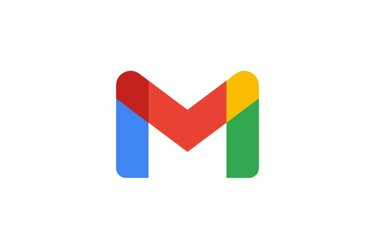
Zoals het blijkt, Gmail heeft een opslaglimiet, waar ik achter kwam toen ik een e-mail ontving die min of meer luidde: "We hebben een opslaglimiet, je moet kopen meer opslagruimte." Ik heb Gmail als mijn primaire account gebruikt sinds het voor het eerst werd gelanceerd - in 2004 toen je moest worden uitgenodigd door iemand die je wist. En tot die e-mail wist ik niet dat Google slechts 15 GB gratis aanbiedt in Google Drive, Gmail en Google Foto's.
Jij kan kopen meer opslagruimte (abonnementen beginnen bij $ 1,99 per maand) of upgrade naar Google One voor extra voordelen, of je kunt de stappen doorlopen om ruimte vrij te maken.
Video van de dag
Ruimte vrijmaken op Gmail
1. Ga eerst naar je spam-mailbox en tik op het vierkante vakje dat alles selecteert. Zorg ervoor dat er niets belangrijks in staat en tik vervolgens op het prullenbakpictogram.
2. Als je weet dat je veel e-mails krijgt van bepaalde bedrijven of mensen die je niet nodig hebt, voer dan een zoekopdracht uit en verwijder alles. Het uitvoeren van verschillende zoekopdrachten duurt even, maar je verwijdert in ieder geval niet per ongeluk belangrijke e-mails door letterlijk alles in je inbox te verwijderen.
3. Google stelt voor om e-mails met grote bestanden te zoeken om te verwijderen. Om dit te doen, typt u in het zoekvak: bijlage groter: 10M en klik op Zoeken. U kunt hogere nummers gebruiken om nog grotere bestanden te verwijderen. Selecteer de e-mails die je niet nodig hebt en klik op Verwijderen.
4. Zodra je alles hebt verwijderd wat je maar kunt bedenken, ga je naar je prullenbak en klik je op Prullenbak nu leegmaken. Uw gebruikte opslagpercentage zou aanzienlijk moeten dalen en nu kunt u verder met uw leven. In ieder geval tot de volgende keer dat het vol is.




